¿Cómo desinstalar el secuestrador de navegador "Less Notifications"?
Secuestrador de navegadoresConocido también como: redirección find.lessnotifications.com
Obtenga un escaneo gratuito y verifique si su computadora está infectada.
ELIMÍNELO AHORAPara usar el producto con todas las funciones, debe comprar una licencia para Combo Cleaner. 7 días de prueba gratuita limitada disponible. Combo Cleaner es propiedad y está operado por RCS LT, la empresa matriz de PCRisk.
Instrucciones de eliminación del secuestrador de navegador "Less Notifications"
¿Qué es "Less Notifications"?
Idéntico a Notifications Manager, "Less Notifications" es una aplicación que se supone que funciona como un bloqueador de anuncios. Sin embargo, después de la instalación, cambia la configuración de ciertos navegadores a find.lessnotifications.com. Simplemente dicho, esta aplicación es un secuestrador de navegador que está diseñado para promover la dirección de un motor de búsqueda falso. Además, las aplicaciones de este tipo a menudo están diseñadas para recopilar información diversa. Es común que las personas descarguen e instalen secuestradores de navegador sin querer, sin saberlo. Por lo tanto, las aplicaciones de este tipo se clasifican como aplicaciones potencialmente no deseadas (PUAs, por sus siglas en inglés).
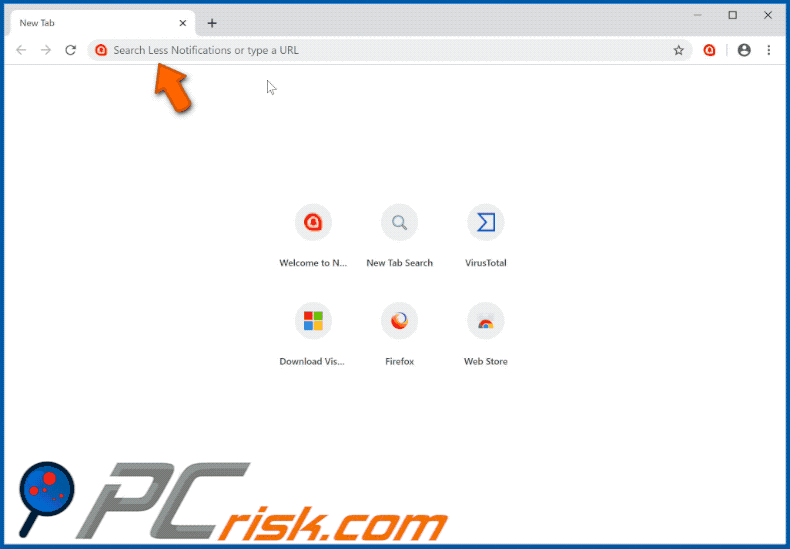
Después de la instalación, "Less Notifications" establece find.lessnotifications.com como la dirección de un motor de búsqueda predeterminado, página de inicio y nueva pestaña. Significa que quien tenga esta aplicación instalada en un navegador se ve obligado a visitar find.lessnotifications.com cuando abre un navegador, una nueva pestaña e ingresa consultas de búsqueda en la barra de URL. Este es un motor de búsqueda falso que no genera ningún resultado único. Cuando se usa, proporciona a los usuarios resultados generados por Bing o Google. En otras palabras, redirige a los usuarios a bing.com or google.com (depende de la geolocalización del usuario). Vale la pena mencionar que la mayoría de los secuestradores de navegador están diseñados para evitar que los usuarios eliminen la dirección de un motor de búsqueda falso promocionado de la configuración mencionada anteriormente. Por lo general, la única forma de evitar que un navegador abra la dirección de un motor de búsqueda falso es desinstalar un secuestrador de navegador. En este caso, find.lessnotifications.com se puede eliminar de la configuración del navegador desinstalando "Less Notifications". Como si no fuera suficiente, los secuestradores de navegador tienen que estar diseñados para recopilar diversos datos. Por lo general, apuntan a datos de navegación como geolocalizaciones, consultas de búsqueda ingresadas, direcciones de páginas visitadas, direcciones IP, etc. Sin embargo, hay aplicaciones de este tipo que también recopilan información confidencial. Es poco común que sus desarrolladores vendan los datos recopilados a terceros (potencialmente delincuentes cibernéticos) que los usan de manera incorrecta. Al tener instalado un secuestrador de navegador en un navegador y/o sistema operativo, los usuarios corren el riesgo de ser víctimas de robo de identidad, experimentar problemas relacionados con la seguridad de la navegación, la privacidad y otros problemas. Por lo tanto, cualquier PUA instalada de este tipo debe desinstalarse de inmediato.
| Nombre | Less Notifications |
| Tipo de Amenaza | Browser Hijacker, Redirect, Search Hijacker, Toolbar, Unwanted New Tab |
| Extensión(es) de Navegador | Less Notifications |
| Supuesta Funcionalidad | Se supone que esta aplicación bloquea los anuncios. |
| URL Promocionada | find.lessnotifications.com |
| Dirección IP de Servicio (find.lessnotifications.com) | 13.249.134.7 |
| Configuraciones Afectadas de Navegador | Página de inicio, nueva pestaña URL, motor de búsqueda predeterminado |
| Síntomas | Configuración de navegador de Internet manipulada (página de inicio, motor de búsqueda de Internet predeterminado, configuración de nueva pestaña). Los usuarios se ven obligados a visitar el sitio web del secuestrador y buscar en Internet utilizando sus motores de búsqueda. |
| Métodos de Distribución | Anuncios emergentes engañosos, instaladores de software libre (agrupación/bundling), falsos instaladores de Flash Player. |
| Daño | Seguimiento del navegador de Internet (posibles problemas de privacidad), visualización de anuncios no deseados, redireccionamientos a sitios web dudosos. |
| Eliminación de Malware |
Para eliminar posibles infecciones de malware, escanee su computadora con un software antivirus legítimo. Nuestros investigadores de seguridad recomiendan usar Combo Cleaner. Descargue Combo Cleaner para WindowsEl detector gratuito verifica si su equipo está infectado. Para usar el producto con todas las funciones, debe comprar una licencia para Combo Cleaner. 7 días de prueba gratuita limitada disponible. Combo Cleaner es propiedad y está operado por RCS LT, la empresa matriz de PCRisk. |
Online Radio Streams, Reverse Phone Search y Get News Quickly Now son algunos ejemplos de otros secuestradores de navegador. Las aplicaciones de este tipo generalmente están diseñadas para promover la dirección de algún motor de búsqueda falso y recopilar información diversa. Muy a menudo, los secuestradores de navegador se anuncian como aplicaciones útiles y legítimas que suponen mejorar la experiencia de navegación, ofrecer algunas características, etc. Sin embargo, la mayoría de las veces, las aplicaciones de este tipo son inútiles y causan varios problemas. Por lo tanto, si "Less Notifications" o cualquier otra aplicación de este tipo está instalada en un navegador (y/o sistema operativo), debe eliminarse de ella lo antes posible.
¿Cómo se instaló "Less Notifications" en mi computadora?
Por lo general, se distribuyen varias PUAs utilizando un método de marketing engañoso llamado "agrupación" ("bundling"). Este es un método que utilizan los desarrolladores para engañar a las personas para que descarguen o instalen aplicaciones no deseadas junto con otro software. Incluyen aplicaciones no deseadas en configuraciones de descarga y/o instalación de otros programas y ocultan ofertas para descargar y/o instalar aplicaciones adicionales en sus configuraciones "Personalizada", "Avanzada" y similares. No todas las personas verifican esa configuración cuando descargan e instalan programas. Al dejarlos sin cambios, las personas a menudo, sin saberlo, permiten que se descarguen y/o instalen PUAs junto con programas que descargaron y/o instalaron intencionalmente. En algunos casos, las descargas, las instalaciones de PUAs pueden ser causadas al hacer clic en anuncios engañosos. Para ser más precisos, al hacer clic en los anuncios diseñados, se ejecutan ciertos scripts.
¿Cómo evitar la instalación de aplicaciones potencialmente no deseadas?
No es seguro descargar, instalar software a través de descargadores de terceros, instaladores, redes punto a punto (por ejemplo, EMule, clientes de torrents), sitios web no confiables, etc. Muy a menudo estos canales, las fuentes se utilizan para distribuir varias aplicaciones no deseadas. Todos los archivos y programas deben descargarse de los sitios web oficiales y a través de enlaces directos. Las configuraciones de descarga e instalación que contienen configuraciones (como "Personalizado", "Avanzado") siempre deben verificarse en busca de ofertas para descargar y/o instalar aplicaciones incluidas adicionalmente (PUAs). Dichas ofertas deben rechazarse antes de finalizar los procesos de descarga e instalación. Los anuncios que se muestran en varias páginas web cuestionables tienden a abrir otros sitios web no confiables o causar descargas, instalaciones de varias PUAs. Por lo tanto, no se debe confiar en estos anuncios (hacer clic). Si algunas extensiones, complementos o complementos sospechosos y no deseados ya están instalados en un navegador, entonces deben eliminarse lo antes posible. Lo mismo debe aplicarse a los programas de este tipo que están instalados en el sistema operativo. Si su computadora ya está infectada con "Less Notifications", recomendamos ejecutar un análisis con Combo Cleaner Antivirus para Windows para eliminar automáticamente este secuestrador del navegador.
Sitio web que promociona el secuestrador de navegador "Less Notifications":
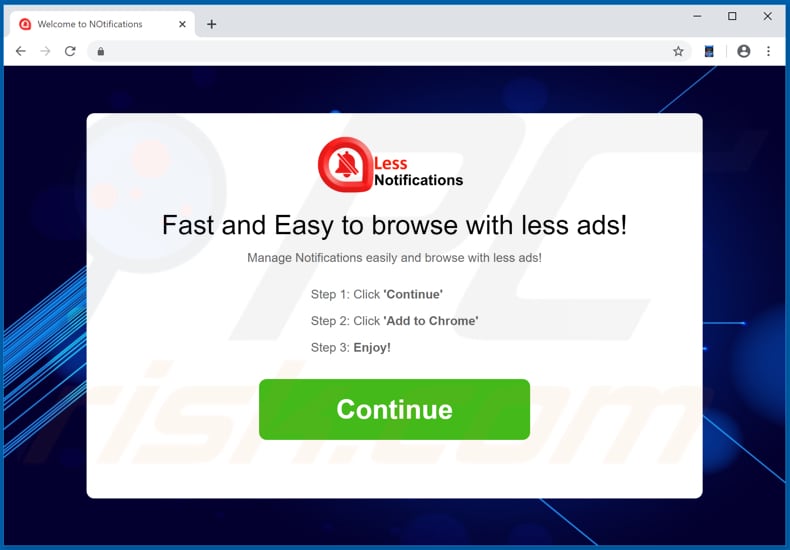
Notificación diciendo que "Less Notifications" puede leer y cambiar varios datos:
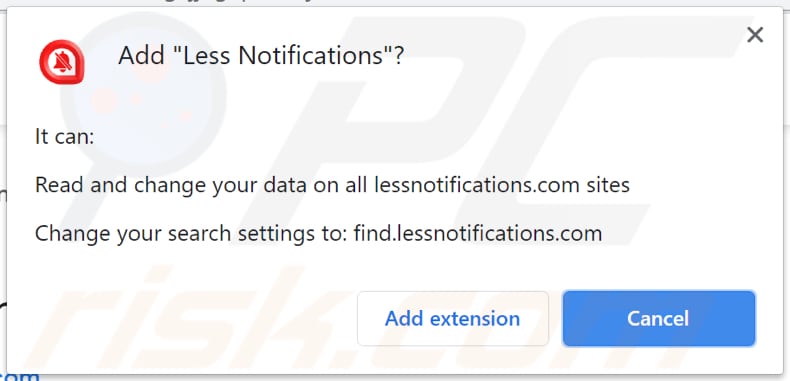
Eliminación automática instantánea de malware:
La eliminación manual de amenazas puede ser un proceso largo y complicado que requiere conocimientos informáticos avanzados. Combo Cleaner es una herramienta profesional para eliminar malware de forma automática, que está recomendado para eliminar malware. Descárguelo haciendo clic en el siguiente botón:
DESCARGAR Combo CleanerSi decide descargar este programa, quiere decir que usted está conforme con nuestra Política de privacidad y Condiciones de uso. Para usar el producto con todas las funciones, debe comprar una licencia para Combo Cleaner. 7 días de prueba gratuita limitada disponible. Combo Cleaner es propiedad y está operado por RCS LT, la empresa matriz de PCRisk.
Menú rápido:
- ¿Qué es "Less Notifications"?
- PASO 1. Desinstalar la aplicación "Less Notifications" usando el Panel de Control.
- PASO 2. Eliminar la redirección find.lessnotifications.com de Internet Explorer.
- PASO 3. Eliminar el secuestrador de navegadores "Less Notifications" de Google Chrome.
- PASO 4. Eliminar la página de inicio find.lessnotifications.com y el motor de búsqueda predeterminado de Mozilla Firefox.
- PASO 5. Eliminar la redirección find.lessnotifications.com de Safari.
- PASO 6. Eliminar los complementos no autorizados de Microsoft Edge.
Eliminación del secuestrador de navegador "Less Notifications":
Usuarios de Windows 10:

Haga clic con el botón derecho en la esquina inferior izquierda de la pantalla, en el Menú de acceso rápido, seleccione Panel de control. En la nueva ventana, elija Desinstalar un programa.
Usuarios de Windows 7:

Haga clic en Inicio (El "logo de Windows" en la esquina inferior izquierda de su escritorio), elija Panel de control. Localice la opción Programas y características y haga clic en Desinstalar un programa.
Usuarios de macOS (OSX):

Haga clic Finder, en la nueva ventana, seleccione Aplicaciones. Arrastre la app desde la carpeta Aplicaciones hasta la papelera (ubicada en su Dock). Seguidamente, haga clic derecho sobre el icono de la papelera y seleccione Vaciar papelera.
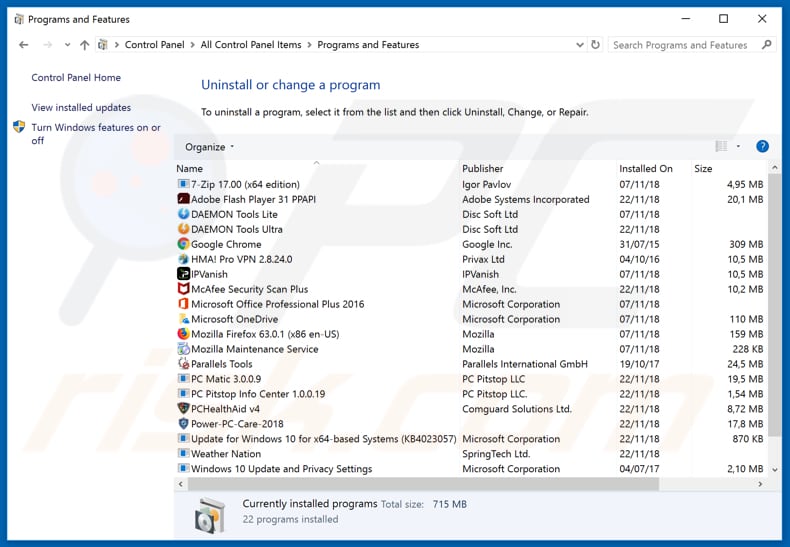
En la ventana de desinstalación de programas: busque cualquier aplicación sospechosa instalada recientemente (por ejemplo, "Less Notifications"), seleccione dichas entradas y haga clic en "Desinstalar" o "Eliminar".
Después de desinstalar las aplicaciones potencialmente no deseadas que provocan que el navegador redirija al sitio web find.lessnotifications.com, escanee su computadora en busca de componentes restantes no deseados. Para escanear su computadora, utilice software de eliminación de malware recomendado.
DESCARGAR eliminador de infecciones de malware
Combo Cleaner verifica si su equipo está infectado. Para usar el producto con todas las funciones, debe comprar una licencia para Combo Cleaner. 7 días de prueba gratuita limitada disponible. Combo Cleaner es propiedad y está operado por RCS LT, la empresa matriz de PCRisk.
Eliminar el secuestrador de navegador "Less Notifications" de los navegadores de Internet:
Video que muestra cómo eliminar las redirecciones del navegador:
 Eliminar complementos maliciosos de Internet Explorer:
Eliminar complementos maliciosos de Internet Explorer:
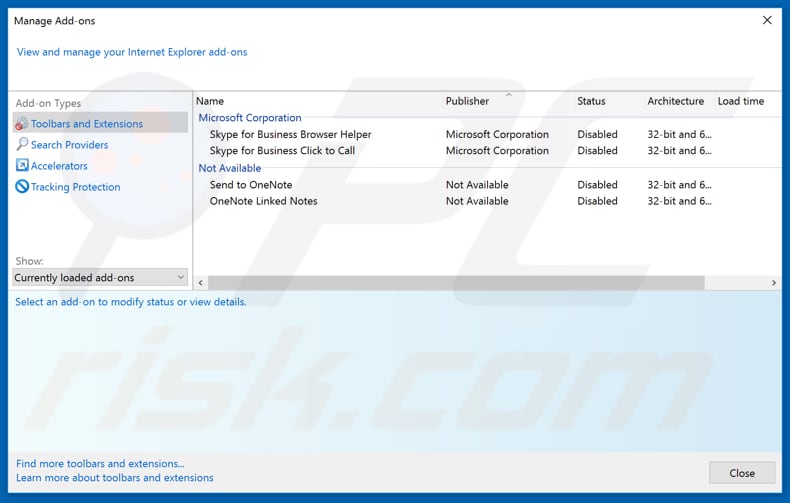
Haga clic en el ícono "engranaje" ![]() (en la esquina superior derecha de Internet Explorer), seleccione "Administrar complementos". Busque cualquier extensión de navegador sospechosa instalada recientemente, seleccione estas entradas y haga clic en "Eliminar".
(en la esquina superior derecha de Internet Explorer), seleccione "Administrar complementos". Busque cualquier extensión de navegador sospechosa instalada recientemente, seleccione estas entradas y haga clic en "Eliminar".
Cambie su página de inicio:
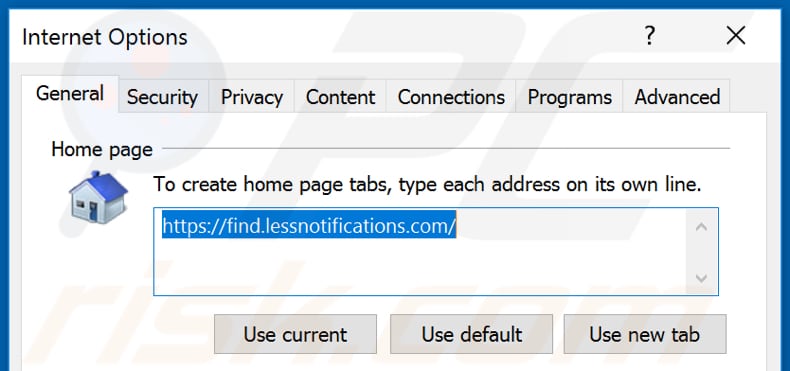
Haga clic en el ícono "engranaje" ![]() (en la esquina superior derecha de Internet Explorer), seleccione "Opciones de Internet", en la ventana abierta elimine hxxp://find.lessnotifications.com e ingrese su dominio preferido, que se abrirá cada vez que abra Internet Explorer. También puede ingresar about:blank para abrir una página en blanco cuando inicie Internet Explorer.
(en la esquina superior derecha de Internet Explorer), seleccione "Opciones de Internet", en la ventana abierta elimine hxxp://find.lessnotifications.com e ingrese su dominio preferido, que se abrirá cada vez que abra Internet Explorer. También puede ingresar about:blank para abrir una página en blanco cuando inicie Internet Explorer.
Cambie su motor de búsqueda predeterminado:
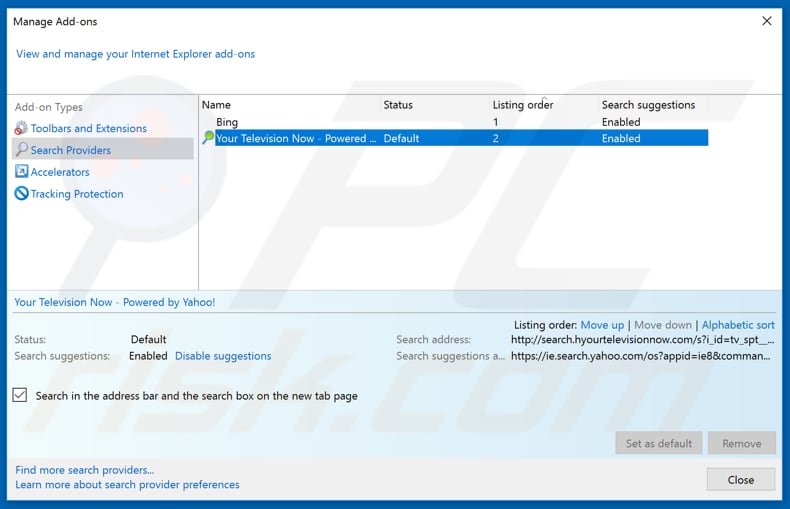
Haga clic en el ícono "engranaje" ![]() (en la esquina superior derecha de Internet Explorer), seleccione "Administrar complementos". En la ventana abierta, seleccione "Proveedores de búsqueda", establezca "Google", "Bing" o cualquier otro motor de búsqueda preferido como predeterminado y luego elimine "Less Notifications".
(en la esquina superior derecha de Internet Explorer), seleccione "Administrar complementos". En la ventana abierta, seleccione "Proveedores de búsqueda", establezca "Google", "Bing" o cualquier otro motor de búsqueda preferido como predeterminado y luego elimine "Less Notifications".
Método opcional:
Si sigue teniendo problemas con la eliminación de redirección find.lessnotifications.com, restablezca la configuración de Internet Explorer por defecto.
Usuarios de Windows XP: Clic en Inicio, pulse en Ejecutar; en la nueva ventana, escriba inetcpl.cpl. A continuación, haga clic en la pestaña Opciones avanzadas y luego en Restablecer... .

Usuarios de Windows Vista y Windows 7: Haga clic en el logo de Windows, en el cuadro de búsqueda teclee inetcpl.cpl y pulse Enter. En la nueva ventana, haga clic en la pestaña de Opciones avanzadas, luego haga clic en Restablecer.

Usuarios de Windows 8: Abra Internet Explorer y haga clic en el icono de la ruedecita. Seleccione Opciones de Internet.

En la nueva ventana, selecciona la pestaña de Opciones avanzadas.

Haga clic en el botón Restablecer.

Confirme que desea restablecer la configuración predeterminada de Internet Explorer haciendo clic en el botón Restablecer.

 Eliminar extensiones maliciosas de Google Chrome:
Eliminar extensiones maliciosas de Google Chrome:
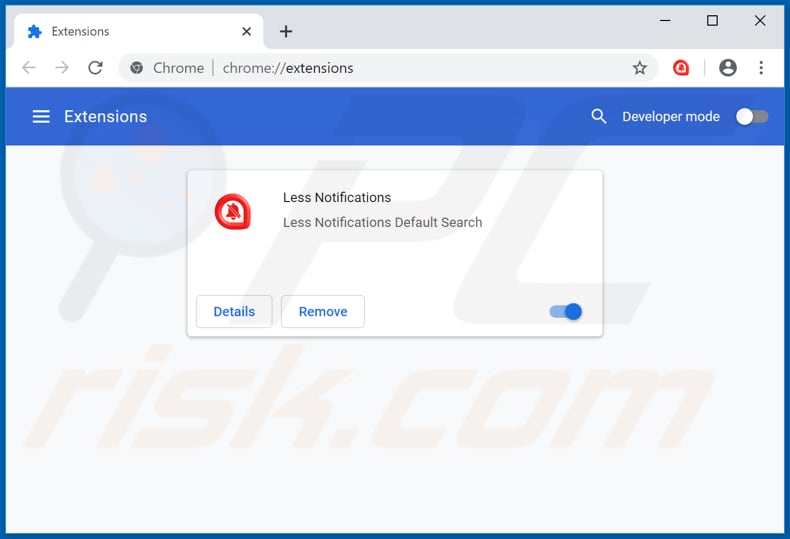
Haga clic en el ícono del menú de Chromen ![]() (en la esquina superior derecha de Google Chrome), seleccione "Más herramientas" y haga clic en "Extensiones". Localice "Less Notifications", y otros complementos de navegador sospechosos recientemente instalados, y elimínelos.
(en la esquina superior derecha de Google Chrome), seleccione "Más herramientas" y haga clic en "Extensiones". Localice "Less Notifications", y otros complementos de navegador sospechosos recientemente instalados, y elimínelos.
Cambie su página de inicio:
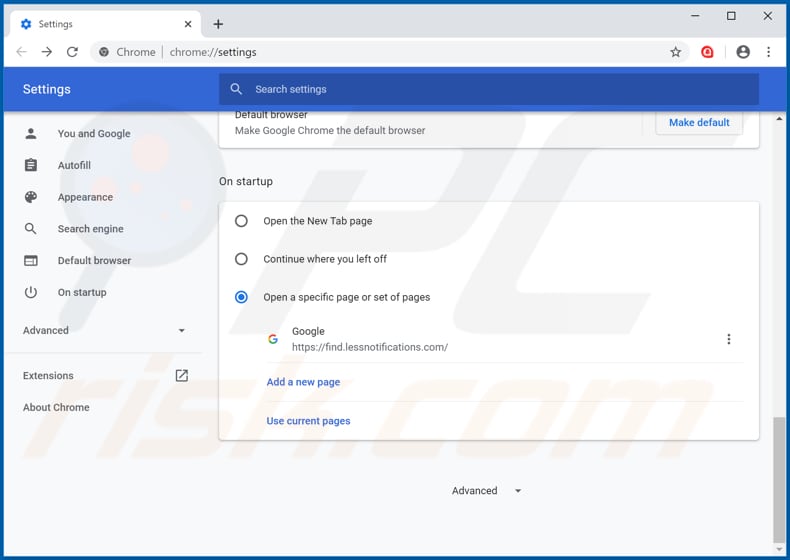
Haga clic en el ícono del menú de Chrome ![]() (en la esquina superior derecha de Google Chrome), seleccione "Configuración". En la sección, "Al iniciar", desactive "Less Notifications", busque la URL del secuestrador del navegador (hxxp://find.lessnotifications.com) debajo de la opción "Abrir un conjunto de páginas específico". Si está presente, haga clic en el icono de tres puntos verticales y seleccione "Eliminar".
(en la esquina superior derecha de Google Chrome), seleccione "Configuración". En la sección, "Al iniciar", desactive "Less Notifications", busque la URL del secuestrador del navegador (hxxp://find.lessnotifications.com) debajo de la opción "Abrir un conjunto de páginas específico". Si está presente, haga clic en el icono de tres puntos verticales y seleccione "Eliminar".
Cambie su motor de búsqueda predeterminado:
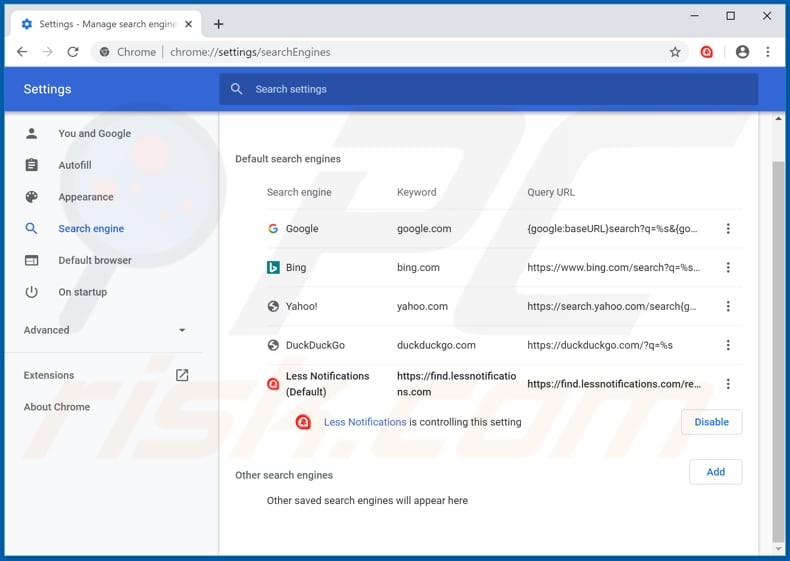
Para cambiar su motor de búsqueda predeterminado en Google Chrome: Haga clic en el icono del menú de Chrome ![]() (en la esquina superior derecha de Google Chrome), seleccione "Configuración", en la sección "Motor de búsqueda", haga clic en "Administrar motores de búsqueda...", en la lista abierta busque "find.lessnotifications.com" y cuando lo tenga ubicado, haga clic en los tres puntos verticales cerca de esta URL y seleccione "Eliminar de la lista".
(en la esquina superior derecha de Google Chrome), seleccione "Configuración", en la sección "Motor de búsqueda", haga clic en "Administrar motores de búsqueda...", en la lista abierta busque "find.lessnotifications.com" y cuando lo tenga ubicado, haga clic en los tres puntos verticales cerca de esta URL y seleccione "Eliminar de la lista".
Método opcional:
Si sigue teniendo problemas para eliminar redirección find.lessnotifications.com, restablezca la configuración predeterminada del navegador Google Chrome. Haga clic en el icono de menú en Chrome ![]() (parte superior derecha de Google Chrome) y seleccione Configuración. Diríjase a la parte inferior de la pantalla. Haga clic en el enlace Configuración avanzada.
(parte superior derecha de Google Chrome) y seleccione Configuración. Diríjase a la parte inferior de la pantalla. Haga clic en el enlace Configuración avanzada.

De nuevo, utilice la barra de desplazamiento para ir a la parte inferior de la pantalla y haga clic en el botón Restablecer (Restaura los valores predeterminados originales de la configuración).

En la nueva ventana, confirme que quiere restablecer la configuración predeterminada de Google Chrome haciendo clic en el botón Restablecer.

 Eliminar complementos maliciosos de Mozilla Firefox:
Eliminar complementos maliciosos de Mozilla Firefox:
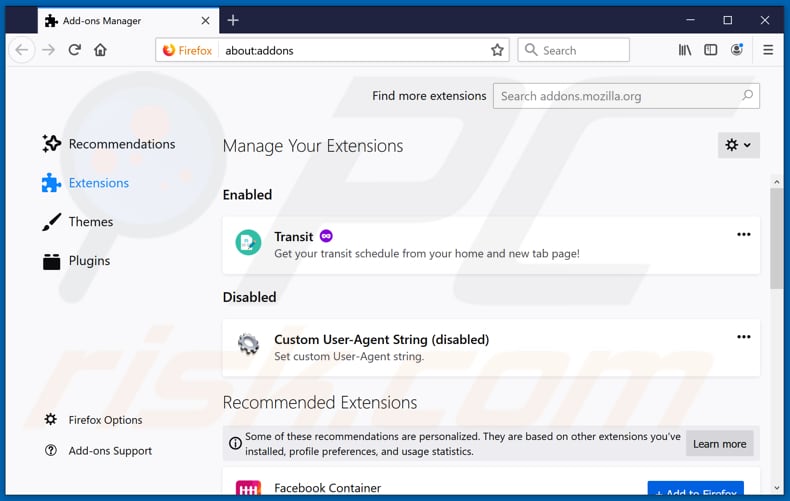
Haga clic en el menú de Firefox ![]() (en la esquina superior derecha de la ventana principal), seleccione "Complementos". Haga clic en "Extensiones" y elimine "Less Notifications", así como todos los complementos de navegador sospechosos recientemente instalados.
(en la esquina superior derecha de la ventana principal), seleccione "Complementos". Haga clic en "Extensiones" y elimine "Less Notifications", así como todos los complementos de navegador sospechosos recientemente instalados.
Cambie su página de inicio:
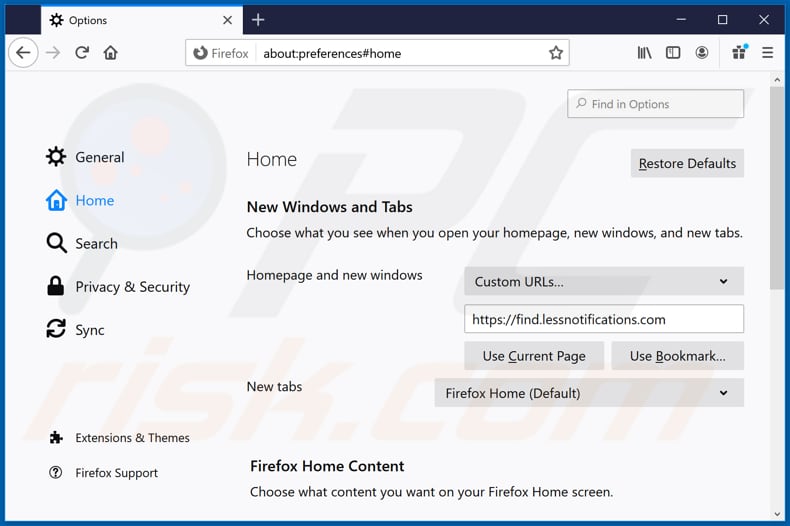
Para restablecer su página de inicio, haga clic en el menú de Firefox ![]() (en la esquina superior derecha de la ventana principal), luego seleccione "Opciones", en la ventana abierta desactive "Less Notifications", elimine hxxp://find.lessnotifications.com e ingrese su dominio preferido, que se abrirá cada vez que inicie Mozilla Firefox.
(en la esquina superior derecha de la ventana principal), luego seleccione "Opciones", en la ventana abierta desactive "Less Notifications", elimine hxxp://find.lessnotifications.com e ingrese su dominio preferido, que se abrirá cada vez que inicie Mozilla Firefox.
Cambie su motor de búsqueda predeterminado:
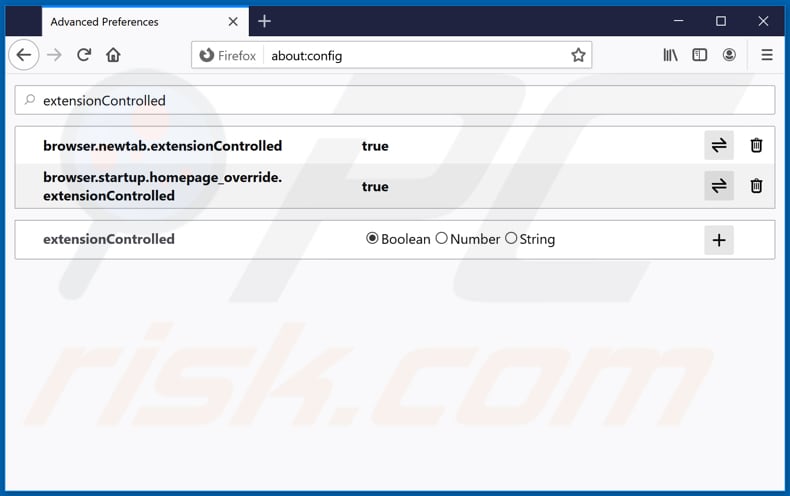
En la barra de direcciones URL, escriba about:config y presione Enter.
Haga clic en "I'll be careful, I promise!".
En el filtro de búsqueda en la parte superior, escriba: "extensionControlled".
Coloque ambos resultados a "false" haciendo doble clic en cada entrada, o haciendo click el botón ![]() button.
button.
Método opcional:
Los usuarios con problemas para eliminar de redirección find.lessnotifications.com pueden restablecer la configuración de Mozilla Firefox.
Abra Mozilla Firefox; en la esquina superior derecha de la ventana principal, haga clic en el menú de Firefox ![]() ; en el menú desplegado, pulse sobre el icono Abrir menú de ayuda
; en el menú desplegado, pulse sobre el icono Abrir menú de ayuda ![]()

Seleccione Información para solucionar problemas.

En la nueva pantalla, haga clic en el botón Restablecer Firefox.

En la nueva ventana, confirme que desea restablecer la configuración predeterminada de Mozilla Firefox haciendo clic en el botón Restablecer.

 Eliminar extensiones maliciosas en Safari:
Eliminar extensiones maliciosas en Safari:

Cerciórese de que su navegador Safari está activo y pulse sobre el menú Safari. Luego, seleccione Preferencias…

En la ventana de preferencias, seleccione la pestaña Extensiones. Localice aquellas extensiones instaladas recientemente que parezcan sospechosas y desinstálelas.

En la ventana de preferencias, seleccione la pestaña General y cerciórese de que su página de inicio es una URL que ha elegido usted. Si un secuestrador de navegadores la ha cambiado, modifíquela.

En la ventana de preferencias, seleccione la pestaña de búsqueda y asegúrese de que su buscador preferido está configurado como predeterminado.
Método opcional:
Asegúrese de que su navegador Safari está activo y haga clic en el menú Safari. Seleccione Borrar historial y datos de sitios webs del menú desplegable.

En el cuadro de diálogo que se ha abierto, seleccione Todo el historial y pulse el botón Borrar historial.

 Elimine las extensiones maliciosas de Microsoft Edge:
Elimine las extensiones maliciosas de Microsoft Edge:

Haga clic en el ícono de menú de Edge ![]() (en la esquina superior derecha de Microsoft Edge), seleccione "Extensiones". Localice los complementos de navegador sospechosos recientemente instalados y elimínelos.
(en la esquina superior derecha de Microsoft Edge), seleccione "Extensiones". Localice los complementos de navegador sospechosos recientemente instalados y elimínelos.
Cambie su página de inicio y la configuración de nueva pestaña:

Haga clic en el ícono de menú de Edge ![]() (en la esquina superior derecha de Microsoft Edge), seleccione "Configuración". En la sección "Al iniciar", busque el nombre del secuestrador del navegador y haga clic en "Desactivar".
(en la esquina superior derecha de Microsoft Edge), seleccione "Configuración". En la sección "Al iniciar", busque el nombre del secuestrador del navegador y haga clic en "Desactivar".
Cambie su motor de búsqueda predeterminado de Internet:

Para cambiar su motor de búsqueda predeterminado en Microsoft Edge: haga clic en el ícono del menú de Edge ![]() (en la esquina superior derecha de Microsoft Edge), seleccione "Privacidad y servicios", desplácese hasta la parte inferior de la página y seleccione "Barra de dirección". En la sección "Motores de búsqueda utilizados en la barra de direcciones", busque el nombre del motor de búsqueda de Internet no deseado, cuando lo encuentre, haga clic en el botón "Desactivar" cerca de él. Alternativamente, puede hacer clic en "Administrar motores de búsqueda", en el menú abierto busque motores de búsqueda de Internet no deseados. Haga clic en el icono del rompecabezas
(en la esquina superior derecha de Microsoft Edge), seleccione "Privacidad y servicios", desplácese hasta la parte inferior de la página y seleccione "Barra de dirección". En la sección "Motores de búsqueda utilizados en la barra de direcciones", busque el nombre del motor de búsqueda de Internet no deseado, cuando lo encuentre, haga clic en el botón "Desactivar" cerca de él. Alternativamente, puede hacer clic en "Administrar motores de búsqueda", en el menú abierto busque motores de búsqueda de Internet no deseados. Haga clic en el icono del rompecabezas ![]() cerca de él y seleccione "Desactivar".
cerca de él y seleccione "Desactivar".
Método opcional:
Si continúa teniendo problemas con la eliminación de redirección find.lessnotifications.com, restablezca la configuración del navegador Microsoft Edge. Haga clic en el ícono de menú de Edge ![]() (en la esquina superior derecha de Microsoft Edge) y seleccione Configuración.
(en la esquina superior derecha de Microsoft Edge) y seleccione Configuración.

En el menú de configuración abierto, seleccione Restablecer configuración.

Seleccione Restaurar configuración a sus valores predeterminados. En la ventana abierta, confirme que desea restablecer la configuración predeterminada de Microsoft Edge haciendo clic en el botón Restablecer.

- Si esto no ayudó, siga estas instrucciones que explican cómo restablecer el navegador Microsoft Edge.
Resumen:
 Un secuestrador de navegadores es un tipo de software publicitario que modifica la configuración de los navegadores, ya que cambia la página de inicio y motor de búsqueda predeterminado por un sitio web no deseado. Muy frecuentemente, este tipo de software publicitario se introduce en el sistema operativo del usuario a través de las descargas de programas gratuitos. Si su descarga está gestionada por un cliente de descargas, asegúrese de descartar la instalación de barras de herramientas o aplicaciones promocionadas que pretendan cambiar la página de inicio y motor de búsqueda predeterminados.
Un secuestrador de navegadores es un tipo de software publicitario que modifica la configuración de los navegadores, ya que cambia la página de inicio y motor de búsqueda predeterminado por un sitio web no deseado. Muy frecuentemente, este tipo de software publicitario se introduce en el sistema operativo del usuario a través de las descargas de programas gratuitos. Si su descarga está gestionada por un cliente de descargas, asegúrese de descartar la instalación de barras de herramientas o aplicaciones promocionadas que pretendan cambiar la página de inicio y motor de búsqueda predeterminados.
Ayuda para la desinfección:
Si se encuentra con problemas al intentar eliminar redirección find.lessnotifications.com de sus navegadores, por favor pida ayuda en nuestro foro de eliminación de programas maliciosos.
Publique un comentario:
Si dispone de más información sobre redirección find.lessnotifications.com o sobre la forma de eliminarlo, por favor comparta su conocimiento en la sección de comentarios de abajo.
Fuente: https://www.pcrisk.com/removal-guides/17229-less-notifications-browser-hijacker
Compartir:

Tomas Meskauskas
Investigador experto en seguridad, analista profesional de malware
Me apasiona todo lo relacionado con seguridad informática y tecnología. Me avala una experiencia de más de 10 años trabajando para varias empresas de reparación de problemas técnicos y seguridad on-line. Como editor y autor de PCrisk, llevo trabajando desde 2010. Sígueme en Twitter y LinkedIn para no perderte nada sobre las últimas amenazas de seguridad en internet.
El portal de seguridad PCrisk es ofrecido por la empresa RCS LT.
Investigadores de seguridad han unido fuerzas para ayudar a educar a los usuarios de ordenadores sobre las últimas amenazas de seguridad en línea. Más información sobre la empresa RCS LT.
Nuestras guías de desinfección de software malicioso son gratuitas. No obstante, si desea colaborar, puede realizar una donación.
DonarEl portal de seguridad PCrisk es ofrecido por la empresa RCS LT.
Investigadores de seguridad han unido fuerzas para ayudar a educar a los usuarios de ordenadores sobre las últimas amenazas de seguridad en línea. Más información sobre la empresa RCS LT.
Nuestras guías de desinfección de software malicioso son gratuitas. No obstante, si desea colaborar, puede realizar una donación.
Donar
▼ Mostrar discusión